Corriger Dev Error 6068 dans Warzone — guide complet
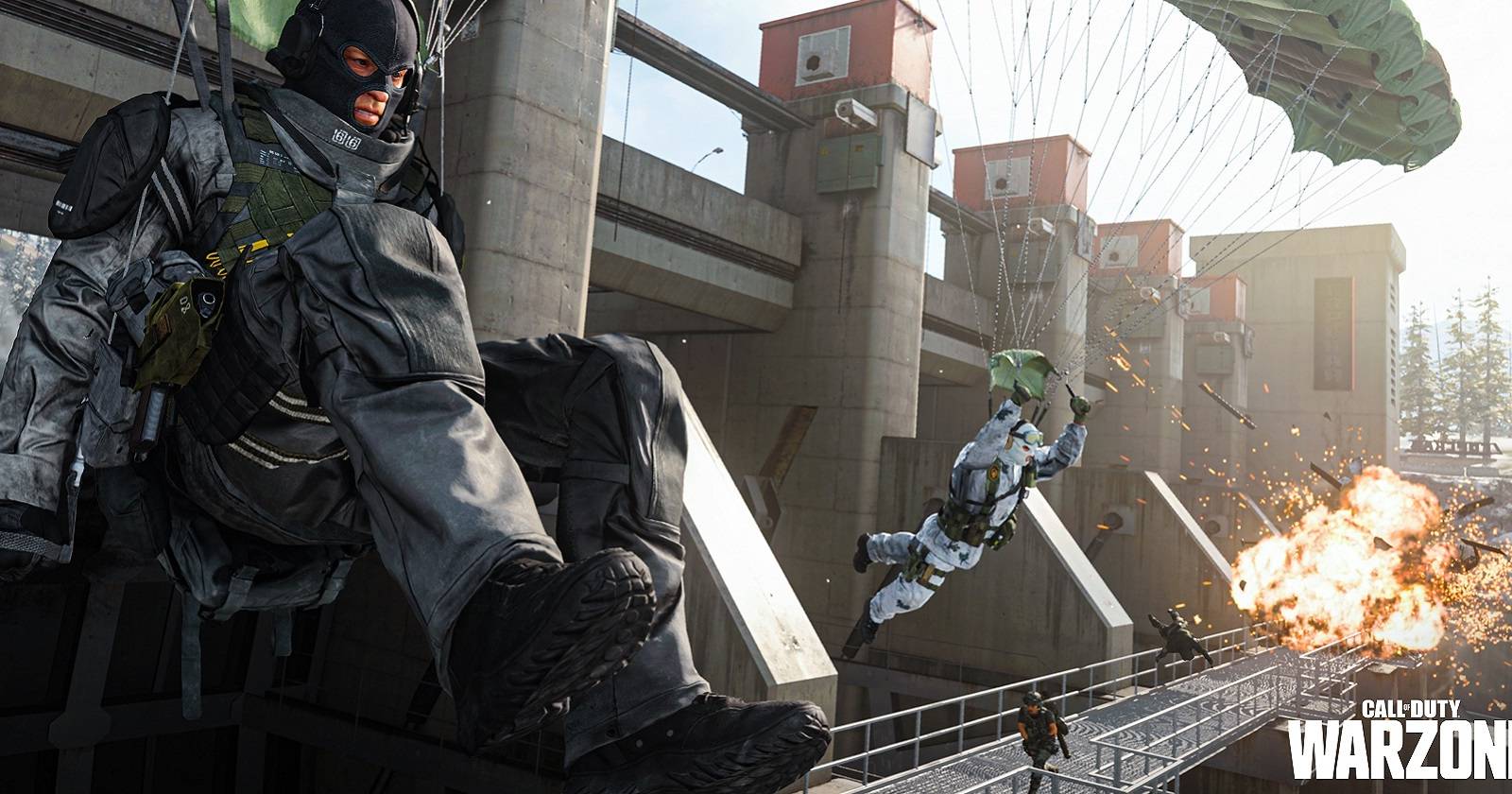
Important : ne forcez pas plusieurs changements matériels à la fois. Testez une correction à la fois et notez les résultats avant de passer à la suivante.
Qu’est‑ce que Dev Error 6068 ?
Dev Error 6068 est un code d’erreur fréquent dans Call of Duty: Warzone (et parfois dans COD: Vanguard) indiquant un problème DirectX ou un accès mémoire vidéo non récupérable. Le symptôme principal est un plantage de jeu soudain, souvent accompagné d’un message évoquant DirectX. Les causes peuvent être multiples : incompatibilité DirectX12 sur certaines configurations, pilotes GPU obsolètes ou corrompus, paramètres VRAM trop agressifs, problèmes de mémoire système, fichiers de jeu corrompus, ou conflits logiciels en arrière‑plan.
Définition rapide : DirectX est l’ensemble d’API Windows qui gère graphiques et son pour les jeux. VRAM est la mémoire de la carte graphique. VRAM élevée = plus de textures et d’effets chargés.
Sommaire des correctifs abordés
- Passer Warzone en DirectX11
- Augmenter la priorité du processus du jeu
- Ajuster la fréquence maximale sur GPU AMD
- Réinstaller DirectX via l’outil Microsoft
- Augmenter la mémoire virtuelle (fichier d’échange)
- Baisser la VideoMemoryScale de Warzone
- Mettre à jour le pilote graphique
- Lancer Windows en clean boot
- Réinstaller / réparer Warzone
- Tester la RAM avec Windows Memory Diagnostic
1. Forcer Warzone à utiliser DirectX11
Pourquoi : DirectX12 introduit de nouvelles fonctionnalités mais peut provoquer des instabilités avec certains GPU ou pilotes. Forcer le jeu en DirectX11 élimine une source fréquente de plantages.
Étapes (Battle.net) :
- Ouvrez Battle.net.
- Cliquez sur All Games puis sélectionnez Call of Duty: Warzone.
- Cliquez sur l’icône d’Options sur le bouton Play.
- Sélectionnez Game Settings.
- Cochez la case Additional command-line arguments.
- Dans la zone de texte, tapez :
-d3d11. - Appuyez sur Done pour enregistrer.
Notes et vérifications :
- Après application, lancez le jeu et jouez 10–30 minutes pour vérifier la stabilité.
- Si le plantage disparaît, le problème était probablement lié à DirectX12 ou à une implémentation de pilote.
- Si l’erreur persiste, annulez le flag pour revenir au comportement précédent avant d’essayer un autre correctif.
Quand cela échoue :
- Si vous avez déjà forcé DirectX11 et que l’erreur revient, passez au correctif sur VideoMemoryScale ou aux pilotes GPU.

2. Augmenter la priorité du processus Warzone
Pourquoi : donner une priorité plus élevée au processus du jeu peut réduire la contention CPU et améliorer la stabilité sur des machines chargées.
Étapes :
- Lancez Warzone.
- Ouvrez le Gestionnaire des tâches (Ctrl + Maj + Échap).
- Sous l’onglet Détails, repérez le processus du jeu (ex : ModernWarfare.exe / CallOfDuty.exe selon la version).
- Clic droit > Définir la priorité > sélectionnez Above normal ou High.
Important : n’utilisez pas en permanence Realtime (Temps réel) — cela peut rendre le système instable.
Quand l’utiliser : sur des PC avec de nombreux programmes en arrière‑plan ou sur CPU peu puissants.
3. Réduire la fréquence maximale (Max Frequency) pour GPU AMD
Pourquoi : certains GPU AMD peuvent atteindre des fréquences élevées qui provoquent des instabilités logicielles dans Warzone. Diminuer légèrement la fréquence peut stabiliser le rendu.
Étapes :
- Clic droit sur le bureau et ouvrez AMD Radeon Software.
- Allez dans Performance puis Tuning.
- Sélectionnez Manual pour le contrôle de tuning.
- Localisez le curseur Max Frequency et baissez la valeur (ex. -20).
- Appliquez et testez en jeu.
Notes :
- Réduire de modestes valeurs (p. ex. -10 à -30) est conseillé ; testez progressivement.
- Si vous avez un GPU NVIDIA, utilisez plutôt le panneau de contrôle NVIDIA ou l’outil de votre overclock pour restaurer les paramètres d’usine.
4. Réinstaller ou réparer DirectX
Pourquoi : le message d’erreur évoque DirectX, ce qui rend pertinent de réinstaller ou réparer les bibliothèques DirectX.
Étapes :
- Ouvrez votre navigateur et allez sur la page du DirectX End-User Runtime Web Installer (site Microsoft).
- Téléchargez le programme dxwebsetup.exe.
- Exécutez dxwebsetup.exe depuis l’onglet Téléchargements du navigateur.
- Acceptez les termes et cliquez sur Next.
- Décochez les options d’installation additionnelles (ex. Bing Bar) si proposées.
- Continuez pour laisser l’installateur réparer/installer les composants manquants.
Important : les mises à jour Windows mettent aussi à jour DirectX ; assurez‑vous que Windows Update est à jour :
- Appuyez sur Windows + I.
- Allez dans Windows Update (ou Update & Security selon la version).
- Cliquez sur Check for updates.
5. Étendre la mémoire virtuelle (fichier d’échange)
Pourquoi : sur des machines avec 8 Go de RAM (ou moins), Warzone peut manquer de mémoire et provoquer des plantages. La mémoire virtuelle (pagefile) étend la mémoire disponible en utilisant le disque dur/SSD.
Étapes rapides :
- Ouvrez le Panneau de configuration > Système > Paramètres système avancés.
- Dans la section Performances, cliquez sur Paramètres.
- Onglet Avancé > Mémoire virtuelle > Modifier.
- Décochez la gestion automatique, sélectionnez votre disque système, puis définissez une taille personnalisée (ex. Taille initiale = taille de votre RAM, Taille maximale = 1,5–2× taille de la RAM).
- Redémarrez l’ordinateur.
Conseil : si vous avez un SSD, la pénalité de performances est moindre et augmenter le fichier d’échange est peu coûteux. Sur des machines avec beaucoup de RAM (16+ Go), la mémoire virtuelle aura moins d’effet.
6. Baisser VideoMemoryScale dans les fichiers de configuration
Pourquoi : Warzone peut surcharger la VRAM si VideoMemoryScale est trop haut, provoquant des plantages sur systèmes avec VRAM limitée. Baisser cette valeur limite la quantité de VRAM demandée par le jeu.
Étapes :
- Ouvrez l’Explorateur (Win + E).
- Allez dans
C:\Users\[votre_nom]\Documents\Call of Duty Modern Warfare\players. - Faites un clic droit sur
adv_options.ini> Open with > Notepad. - Localisez la ligne
VideoMemoryScale=. - Remplacez sa valeur par
0.5(ou expérimentez 0.4–0.75 selon votre VRAM). - Enregistrez et fermez Notepad.
- Lancez le jeu et testez.
Remarques :
- Valeurs inférieures réduisent la qualité/mémoire des textures mais améliorent la stabilité sur VRAM limitée.
- Si vous avez beaucoup de VRAM (8 Go+), commencez par
0.75puis ajustez.
7. Mettre à jour ou réinstaller le pilote graphique
Pourquoi : pilotes obsolètes ou corrompus sont une cause majeure d’instabilité. Une mise à jour ou une réinstallation propre peut corriger des bugs critiques.
Méthodes :
- Mise à jour automatique : utilisez GeForce Experience (NVIDIA) ou AMD Radeon Software pour rechercher et installer les pilotes.
- Mise à jour manuelle : téléchargez le pilote le plus récent depuis le site officiel NVIDIA ou AMD.
- Installation propre : utilisez l’option d’installation propre si proposée, ou DDU (Display Driver Uninstaller) en mode sans échec pour supprimer complètement l’ancien pilote, puis installez le nouveau.
Conseils :
- Après mise à jour, redémarrez le PC et testez Warzone.
- Si un nouveau pilote provoque des plantages, revenez à la version précédente (rollback) connue stable.
Quand cela aide : la plupart des corrections de plantage graphique résultent d’une mise à jour ou d’un rollback pilote.
8. Libérer les ressources système avec un clean boot
Pourquoi : certains programmes tiers en arrière‑plan (overlay, antivirus tiers, utilitaires d’optimisation) peuvent interférer avec Warzone.
Étapes pour clean boot :
- Appuyez sur Windows + R, tapez
msconfiget validez. - Dans l’onglet General, décochez Load startup items.
- Allez dans Services, cochez Hide all Microsoft services puis cliquez Disable all.
- Appliquez, cliquez OK, puis redémarrez.
- Testez Warzone. Si stable, réactivez progressivement les services/startup items pour identifier le coupable.
Conseils :
- Réactivez à petits groupes pour isoler l’application problématique.
- Les overlays (Discord, GeForce Experience, Steam overlay) sont souvent responsables.
9. Réinstaller ou réparer Call of Duty: Warzone
Pourquoi : fichiers de jeu corrompus provoquent fréquemment des erreurs. Réinstaller garantit des fichiers intègres.
Étapes :
- Ouvrez Battle.net.
- Cliquez sur All Games, sélectionnez Call of Duty: Warzone.
- Cliquez sur Options (icône roue dentée) > choisissez Scan and Repair pour tenter une réparation rapide.
- Si l’erreur persiste, sélectionnez Uninstall puis réinstallez via Install.
Remarque : la réinstallation demande souvent 50+ Go et du temps. Essayez le Scan and Repair avant de désinstaller.
10. Tester la RAM avec l’outil Windows Memory Diagnostic
Pourquoi : RAM défectueuse ou insuffisante peut causer des erreurs persistantes. De nombreux joueurs ont résolu Dev Error 6068 en remplaçant ou en augmentant la RAM.
Étapes :
- Appuyez sur Win + S et tapez Windows Memory Diagnostic.
- Lancez l’outil et sélectionnez Restart now pour lancer le test.
- Le système redémarrera et effectuera des tests mémoire ; consultez les résultats après le démarrage.
Conséquences :
- Si des erreurs sont détectées, remplacez les barrettes RAM ou testez-les individuellement pour identifier la barrette défaillante.
Méthodologie de dépannage rapide (mini‑méthode)
- Reproduisez l’erreur : notez quand elle survient (après X minutes, en mode multijoueur, après chargement de carte).
- Appliquez un changement simple et testez (DirectX11, VideoMemoryScale, pilotes).
- Testez 15–30 minutes en jeu ; consignez les logs/observations.
- Si pas résolu, annulez le dernier changement puis essayez la solution suivante.
- Si une solution marche, documentez la pour restaurer ou déployer sur d’autres machines.
Playbook de dépannage étape par étape (SOP)
- Sauvegardez vos profils et paramètres de jeu.
- Forcer DirectX11 (
-d3d11). Tester 30 min. - Baisser VideoMemoryScale à 0.5. Tester 30 min.
- Mettre à jour le pilote GPU (ou rollback si récent). Tester.
- Clean boot et test.
- Scan and Repair du jeu → si échec, réinstallation complète.
- Vérifier/multiplier tests mémoire (Windows Memory Diagnostic).
- Si problème matériel suspecté (GPU/RAM), tester la configuration sur une autre machine ou avec composants de rechange.
Notes : documentez chaque étape et les résultats. Si vous devez contacter le support Activision, fournissez les logs, la version du pilote et les étapes déjà tentées.
Listes de vérification par rôle
Joueur / Utilisateur :
- Avoir sauvegardé les paramètres du jeu.
- Essayer DirectX11.
- Vérifier pilotes GPU.
- Tester VideoMemoryScale.
- Faire Scan and Repair avant réinstallation.
Administrateur système / Technicien :
- Collecter logs du jeu et événements Windows (Observateur d’événements).
- Tester RAM avec MemTest ou Windows Memory Diagnostic.
- Effectuer installation propre des pilotes (DDU si nécessaire).
- Vérifier l’intégrité du disque (SMART, chkdsk si suspect).
Contre‑exemples et cas où ces correctifs échouent
- Machines présentant des défauts matériels sévères (GPU défectueux, VRAM abîmée ou barrettes RAM défaillantes) : seul le remplacement matériel résout le problème.
- Plantages dus à surchauffe CPU/GPU : surveillez températures et ventilos — une correction logicielle ne corrigera pas une surchauffe physique.
- Modifications logicielles récentes (patchs Windows majeurs ou pilotes beta) peuvent introduire des régressions : envisager un rollback.
Critères de succès et tests d’acceptation
- Aucun plantage sur une session de jeu continue de 60 minutes en mode multijoueur compétitif.
- Pas de messages DirectX non récupérables dans les 10 derniers lancements de jeu.
- Réduction notable des erreurs observées dans l’Observateur d’événements Windows liées à ModernWarfare/DirectX.
Glossaire (1 ligne)
- DirectX : API Windows pour l’audio/vidéo et le rendu 3D.
- VRAM : mémoire dédiée à la carte graphique.
- VideoMemoryScale : paramètre de Warzone qui règle la quantité de VRAM demandée.
- Clean boot : démarrage de Windows avec services et programmes tiers désactivés.
Remarques de compatibilité et bonnes pratiques
- Windows 11 et Windows 10 utilisent les mêmes notions ci‑dessus ; certaines étiquettes d’interface peuvent différer légèrement selon les versions locales de Battle.net ou de Windows.
- Toujours privilégier les pilotes WHQL (certifiés) pour la stabilité plutôt que des versions beta.
- Pour les SSD NVMe récents, activer les dernières mises à jour du firmware peut réduire les risques d’I/O corrompues lors du chargement des textures.
Diagramme de décision (dépannage rapide)
flowchart TD
A[Démarrage du jeu / Plantage Dev Error 6068] --> B{Test DirectX11 ?}
B -- Non --> C[Forcer -d3d11]
B -- Oui --> D{VideoMemoryScale inférieur ?}
C --> E[Test 30 min]
E --> F{Erreur résolue}
D -- Non --> G[Modifier VideoMemoryScale -> 0.5]
G --> E
F -- Oui --> Z[Documenter et garder la configuration]
F -- Non --> H[Mettre à jour / réinstaller pilotes GPU]
H --> E
H --> I[Clean boot]
I --> E
E -- Toujours erreur --> J[Scan & Repair -> Réinstallation]
J --> K[Test RAM 'Windows Memory Diagnostic']
K --> L{RAM OK}
L -- Oui --> M[Tester GPU / Réinstaller système si nécessaire]
L -- Non --> N[Remplacer barrettes RAM]Résumé — Que retenir
- Commencez par les correctifs logiciels non destructifs : DirectX11, VideoMemoryScale, pilotes.
- Si cela ne suffit pas, procédez à des vérifications matérielles : RAM et GPU.
- Conservez un journal des tentatives et résultats ; il simplifiera la prise en charge par le support si nécessaire.
Amusez‑vous bien dans Warzone — en testant chaque changement séparément, vous maximisez les chances d’identifier une correction fiable sans causer d’effets secondaires.
Matériaux similaires

Installer et utiliser Podman sur Debian 11
Guide pratique : apt-pinning sur Debian

OptiScaler : activer FSR 4 dans n'importe quel jeu
Dansguardian + Squid NTLM sur Debian Etch

Corriger l'erreur d'installation Android sur SD
